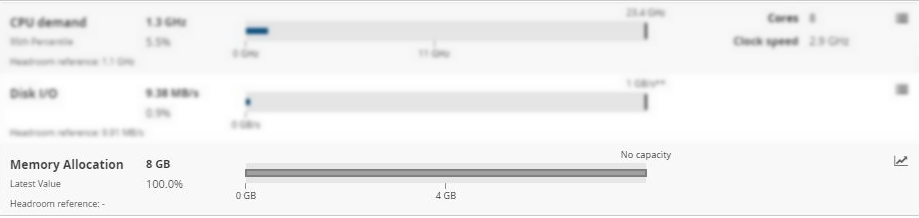Headroom
Headroom is een van de basisconcepten die gebruikt worden in Capacity Planner. Headroom indicates the number of reference VMs that can fit into a server or cluster before running into some capacity constraint. The headroom is based on the currently selected reference VM and host.
Dit paneel is beschikbaar voor VM’s, hosts en niet-host groeperingen (bijvoorbeeld clusters of datastores).
Zowel metrieken die capaciteitswaarden hebben toegewezen gekregen als die welke dat niet hebben, verschijnen in het headroom dialoogvenster.
Headroom-informatie bekijken Copied
Volg deze stappen om gedetailleerde informatie over een headroom voor een entiteit te bekijken:
- Klik met de rechtermuisknop op een segment in de zonnestraal.
- Selecteer in het menu dat verschijnt Headroom. Een basissamenvatting venster opent voor de geselecteerde entiteit.
- Selecteer een tabblad in de rechterbovenhoek van het venster om de vereiste gedetailleerde informatie te zien. Beschikbare tabbladen zijn:
- Headroom — informatie over het gebruikte en beschikbare headroom voor de geselecteerde entiteit.
- Workloads — informatie over de CPU- en geheugenvraag voor de geselecteerde entiteit.
- CPU — een histogram dat de verdeling van CPU-gebruik van alle VM-workloads op dat punt in de hiërarchie toont.
- Geheugen — een histogram dat de verdeling van geheugengebruik van alle VM-workloads op dat punt in de hiërarchie toont.
In het Headroom tabblad vind je informatie over het gebruikte en beschikbare headroom voor die entiteit. De headroomberekeningen zijn gebaseerd op de momenteel geselecteerde referentie VM en host, en de waarden van elke metriek met behulp van de geselecteerde maat in het Model paneel. Voor meer informatie, zie Statistische samenvattingen.
Het headroom tabblad bevat een aantal panelen, tabbladen, staafdiagrammen en metriekberekeningen. Zie hieronder voor hoe deze panelen correct te interpreteren.
Opmerking
Het Headroom tabblad toont verschillende details afhankelijk van welke entiteit je bekijkt (bijvoorbeeld een host, een VM of een cluster).
VM headroom Copied
Deze sectie toont overzichtsinformatie over VM headroom:
- Number of VMs — aantal VM’s beschikbaar voor de geselecteerde entiteit, bijvoorbeeld voor een cluster of een host.
- Est. space avail — aantal VM’s dat in dit segment geplaatst kan worden voordat er een capaciteitsbeperking optreedt.
- Constraint — primaire beperkende metriek van de entiteit.
- Redundant servers — alleen beschikbaar voor clusters. Het aantal redundante servers beschikbaar in het cluster. Als er 3 of meer servers redundant zijn, wordt
3+getoond, anders wordt het exacte aantal redundante servers getoond. - Bar chart — toont de totale beschikbare capaciteit, hoeveel VM’s je momenteel hebt, en hoeveel je nog ruimte voor hebt. Het getal aan de rechterkant van de balk geeft het maximale aantal VM’s aan. De kleur van de lijn verandert van blauw, via groen naar rood, wat aangeeft hoe dicht deze entiteit bij zijn capaciteit is.

Metrieksamenvatting Copied
In deze sectie worden de headroom-details uitgesplitst voor elke metriek. De vraagprofielweergave sorteert VM’s in categorieën van hulpbronnengebruik die het CPU- en geheugenhheadroom van elke VM tonen.
Geheugenvraag Copied
Deze weergave biedt een staafdiagram van de categorieën van geheugengebruik en metadata van elke VM.
- Memory demand — huidige geheugenvraag. Dit wordt ook weerspiegeld door de lijn in het staafdiagram.
- 99th percentile — de standaardmaat voor geheugengebruik is het 99e percentiel. Dit kan worden gewijzigd met behulp van het Models paneel. De waarde is van toepassing op de periode waarvoor dit model is gebouwd.
- Headroom reference — de equivalente maat voor de headroom referentie die in de berekeningen wordt gebruikt.
- Capacity — de maximale capaciteit die deze server, cluster of andere entiteit heeft voor geheugen.
- Redundant servers — alleen beschikbaar voor clusters. Het toont het aantal redundante servers.
- Bar chart — toont de gekozen maat van hulpbronnengebruik tegen de beschikbare capaciteit.
- De kleur van de lijn verandert van blauw, via groen, naar rood, wat aangeeft hoe dicht bij de capaciteit de entiteit is.
- Stippellijn geeft aan hoeveel beschikbare ruimte er is. Beweeg over deze lijn om te zien hoeveel referentie-VM’s je in de beschikbare ruimte kunt passen voordat je tegen de geheugenbeperkingen aanloopt.
- Het uitgezette gebied van het staafdiagram is de reserve headroom. Dit betekent dat deze ruimte niet gebruikt kan worden. Standaard is de geheugenreserve headroom 40%.
- N+1 en N+2 indicatoren worden alleen getoond wanneer je headroom-details van een cluster bekijkt. De indicatoren tonen op welk punt de gegeven HA-beleidsregels van toepassing zijn. Voor meer informatie, zie Cluster hoge beschikbaarheid (HA) beleidsregels.
- Box plots en Time series — om statistische samenvattingen van geheugengebruik voor de geselecteerde VM of host in de vorm van boxplotdiagrammen of tijdreeksen te zien, klik Options
 en selecteer de gewenste optie. Boxplotdiagrammen geven je een uiteenzetting van waar al deze cijfers vandaan komen. Voor meer informatie, zie Box Plot Charts.
en selecteer de gewenste optie. Boxplotdiagrammen geven je een uiteenzetting van waar al deze cijfers vandaan komen. Voor meer informatie, zie Box Plot Charts.
Voor clusters zijn alleen tijdreeksen beschikbaar. Klik op de grafiekknop om de tijdreeksen te openen.
om de tijdreeksen te openen.
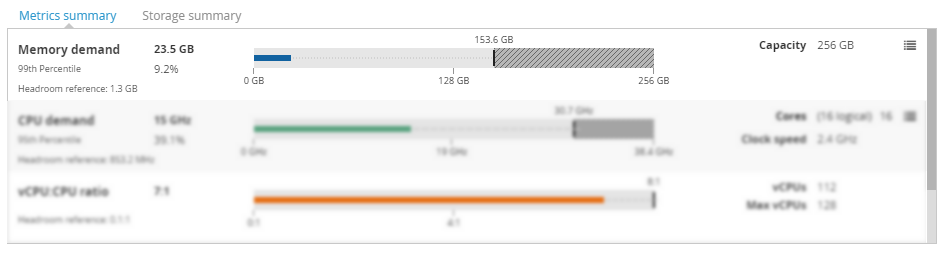
CPU-vraag Copied
Deze weergave biedt een staafdiagram van de CPU-gebruikscategorieën en metadata van elke VM.
- CPU demand — huidige CPU-vraag. Dit wordt ook weerspiegeld door de lijn in het staafdiagram.
- 95th percentile — de standaardmaat voor CPU is het 95e percentiel. Dit kan worden gewijzigd met behulp van het Models paneel. Het getoonde nummer toont de aggregatie van het 95e percentiel van de servers op dit punt in de hiërarchie.
- Headroom reference — de equivalente maat voor de headroom referentie die in de berekeningen wordt gebruikt.
- Cores— het aantal totale kernen toegewezen aan deze workload, VM of server.
- Clock speed — alleen beschikbaar voor VM’s en hosts. Het toont de kloksnelheid van de server.
- Redundant servers — alleen beschikbaar voor clusters. Het toont het aantal redundante servers.
- Bar chart — toont de totale beschikbare capaciteit.
- De kleur van de lijn verandert van blauw, via groen, naar rood, wat aangeeft hoe dicht bij de capaciteit de entiteit is.
- Stippellijn geeft aan hoeveel beschikbare ruimte er is. Beweeg over deze lijn om te zien hoeveel referentie-VM’s je in de beschikbare ruimte kunt passen voordat je tegen de CPU-beperkingen aanloopt.
- Het uitgezette gebied van het staafdiagram is de reserve headroom. Dit betekent dat deze ruimte niet gebruikt kan worden. Standaard is de geheugenreserve headroom 20%.
- N+1 en N+2 indicatoren worden alleen getoond wanneer je headroom-details van een cluster bekijkt. De indicatoren tonen op welk punt de gegeven HA-beleidsregels van toepassing zijn. Voor meer informatie, zie Cluster hoge beschikbaarheid (HA) beleidsregels.
- Box plots en Time series— om statistische samenvattingen van CPU-gebruik voor de geselecteerde VM of host in de vorm van boxplotdiagrammen of tijdreeksen te zien, klik Options
 en selecteer de gewenste optie. Boxplotdiagrammen geven je een uiteenzetting van waar al deze cijfers vandaan komen. Voor meer informatie, zie Box Plot Charts.
en selecteer de gewenste optie. Boxplotdiagrammen geven je een uiteenzetting van waar al deze cijfers vandaan komen. Voor meer informatie, zie Box Plot Charts.
Voor clusters zijn alleen tijdreeksen beschikbaar. Klik op de grafiekknop om de tijdreeksen te openen.
om de tijdreeksen te openen.
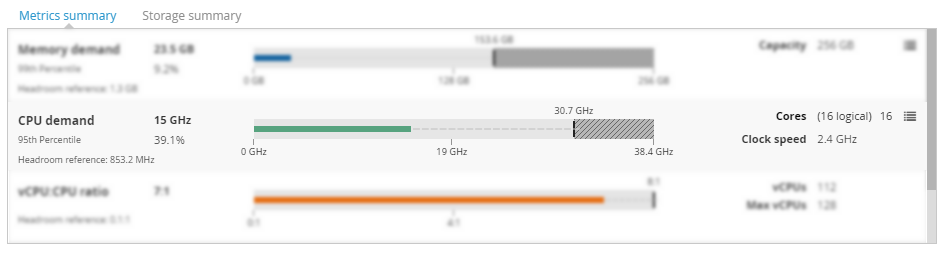
vCPU:CPU-verhouding Copied
Deze weergave biedt een staafdiagram van de vCPU:CPU-verhouding. De weergave is beschikbaar voor alle entiteiten behalve de VM.
- vCPU:CPU ratio — de verhouding van toegewezen vCPU’s op dit punt in de hiërarchie tot de totale fysieke CPU’s die beschikbaar zijn over alle servers op dit punt in de hiërarchie.
- Headroom reference — de kernallocatie van de headroom-referentie.
- vCPUs — totaal aantal toegewezen virtuele CPU’s.
- Max vCPUs — het maximaal toelaatbare aantal virtuele CPU’s dat kan worden toegewezen, rekening houdend met de maximaal toelaatbare vCPU-verhouding.
- Redundant servers — alleen beschikbaar voor clusters. Het toont het aantal redundante servers.
- Bar chart — toont de totale beschikbare capaciteit.
- De kleur van de lijn verandert van blauw, via groen naar rood, wat aangeeft hoe dicht je bij de capaciteitsgrens bent.
- Gestippelde lijn geeft de hoeveelheid beschikbare ruimte aan. Beweeg over deze lijn om te zien hoeveel referentie-VM’s je in de beschikbare ruimte kunt passen voordat je tegen de CPU-beperkingen aanloopt.
- N+1 en N+2 indicatoren worden alleen weergegeven wanneer je de headroom-details van een cluster bekijkt. De indicatoren tonen op welk punt de gegeven HA-beleidsregels van toepassing zijn. Voor meer informatie, zie Cluster high availability (HA) beleidsregels.
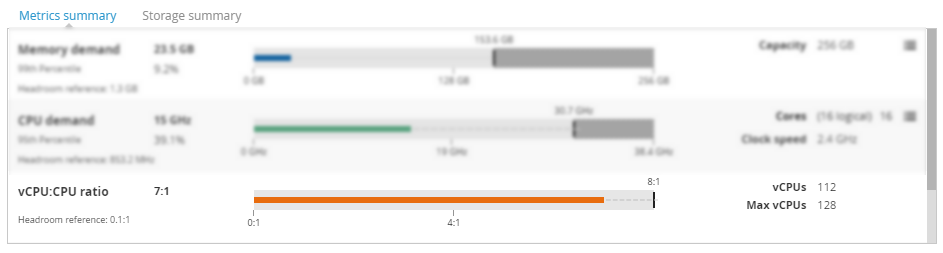
Disk I/O Copied
Om de details van deze metriek te zien, scroll je naar beneden in de sectie.
- Disk I/O — de maatstaf van I/O gegenereerd vanuit deze workload, VM of server.
- Headroom reference — de maatstaf van I/O vanuit de referentieworkload.
- Redundant servers — alleen beschikbaar voor clusters. Het toont het aantal redundante servers.
- Bar chart — toont de totale beschikbare capaciteit. I/O heeft geen harde capaciteit maar is ingesteld op
1GBps.- De kleur van de lijn verandert van blauw, via groen naar rood, wat aangeeft hoe dicht bij de capaciteitsgrens de entiteit is.
- Gestippelde lijn geeft aan hoeveel beschikbare ruimte er is. Beweeg over deze lijn om te zien hoeveel referentie-VM’s je in de beschikbare ruimte kunt passen voordat je tegen de I/O CPU-beperkingen aanloopt.
- N+1 en N+2 indicatoren worden alleen weergegeven wanneer je de headroom-details van een cluster bekijkt. De indicatoren tonen op welk punt de gegeven HA-beleidsregels van toepassing zijn. Voor meer informatie, zie Cluster high availability (HA) beleidsregels.
- Box plots — om statistische samenvattingen van Disk I/O-gebruik voor de geselecteerde VM of host in de vorm van boxplotdiagrammen te zien, klik op Options
 en selecteer boxplots. Boxplotdiagrammen geven je een uitsplitsing van waar al deze cijfers vandaan komen. Voor meer informatie, zie Box Plot Charts.
en selecteer boxplots. Boxplotdiagrammen geven je een uitsplitsing van waar al deze cijfers vandaan komen. Voor meer informatie, zie Box Plot Charts.
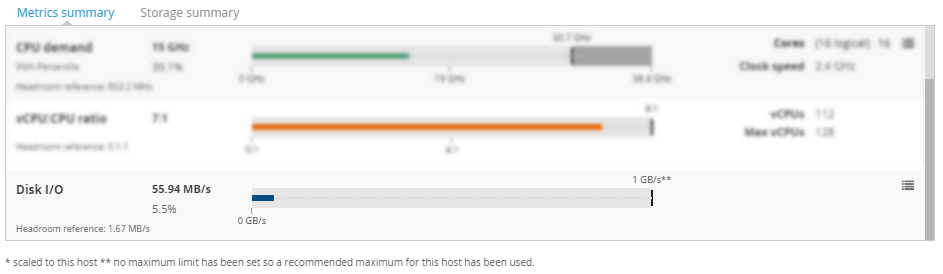
Opslag samenvatting Copied
In deze sectie worden de headroom-details uiteengezet voor opslag. De weergave is beschikbaar voor alle entiteiten behalve de VM.
Gedeeld Copied
Deze weergave biedt informatie over gedeelde opslag.
- Shared— totale hoeveelheid beschikbare gedeelde opslag vanaf dit punt in de hiërarchie.
- Headroom reference — totale hoeveelheid gedeelde opslag die de headroom-referentie gebruikt.
- Space available — beschikbare ruimte over de gedeelde opslag.
- Datastores — totaal aantal gedeelde datastores beschikbaar voor entiteiten op dit punt van de hiërarchie.
- Bar chart — toont de totale beschikbare capaciteit.
- De kleur van de lijn verandert van blauw, via groen naar rood, wat aangeeft hoe dicht bij de capaciteitsgrens de entiteit is.
- Gestippelde lijn geeft aan hoeveel beschikbare ruimte er is. Beweeg over deze lijn om te zien hoeveel referentie-VM’s je in de beschikbare ruimte kunt passen voordat je tegen de CPU-beperkingen aanloopt.
- Het gearceerde gebied van het staafdiagram is de reserve headroom. Dit betekent dat deze ruimte niet kan worden gebruikt. Standaard is de reserve headroom voor gedeelde opslag 20%.

Lokaal Copied
Deze weergave biedt informatie over lokale opslag. Details voor lokale opslag worden alleen weergegeven voor fysieke servers.
- Local— totale hoeveelheid beschikbare lokale opslag vanaf dit punt in de hiërarchie.
- Headroom reference — totale hoeveelheid lokale opslag die de headroom-referentie gebruikt.
- Space available — totale lokale opslagruimte beschikbaar.
- Datastores — aantal lokale opslagentiteiten op dit punt in de hiërarchie.
- Bar chart — toont de capaciteit en het gebruik van lokale opslag.

Schijven Copied
Deze sectie is alleen beschikbaar bij het bekijken van headroom voor een VM. In deze sectie krijg je details over alle OS-niveau schijven die de VM kan gebruiken, de capaciteit van elke schijf en het laatste gebruik van die schijf.
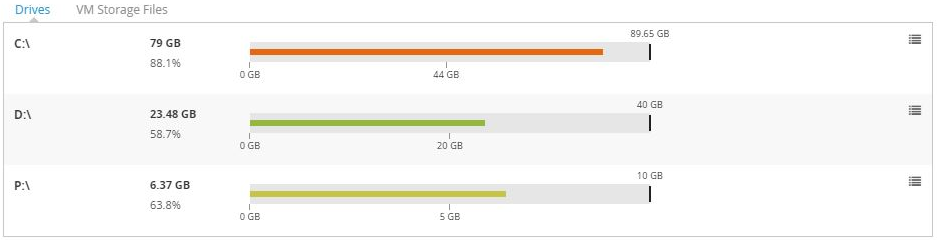
VM-opslagbestanden Copied
Deze sectie is alleen beschikbaar wanneer je headroom voor een VM bekijkt. In deze sectie kun je elke virtuele machine disk (VMDK) zien die is geconfigureerd voor deze VM. De volgende informatie voor elk VMKD wordt getoond:
- VMDK-naam
- Totale gebruik van VMDK
- Capaciteit van VMDK
- De datastore waarop de VMDK zich bevindt en of die datastore gedeeld is.
- Of de VMDK thick of thin geprovisioneerd is
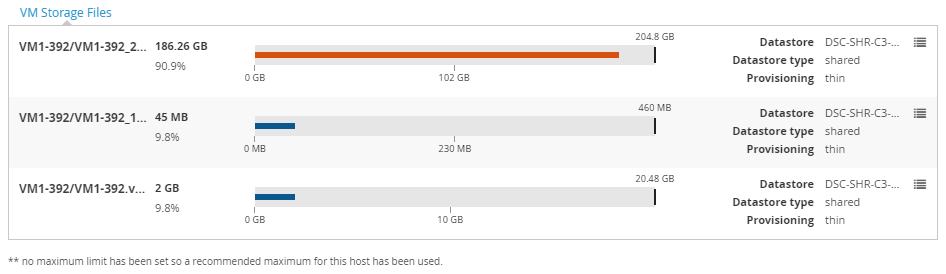
Metrieken zonder toegewezen capaciteit Copied
Zowel metrieken die capaciteitswaarden hebben toegewezen als die dat niet hebben, verschijnen in het headroom-dialoogvenster. Als een metriek zo is geconfigureerd dat deze zichtbaar is in het headroom-dialoogvenster en geen capaciteitswaarde heeft, toont Capacity Planner alleen de numerieke waarden van de geselecteerde maatstaf, voor aantal citaten per seconde.
In dit geval geeft het Bar chart het volgende aan:* De kleur van de lijn verandert niet en is altijd grijs.
- Omdat er geen capaciteit is toegewezen, is er geen verticale zwarte lijn aan het einde van het staafdiagram.
Time series — om de tijdreeksen voor deze metriek te zien, klik op de grafiekknop ![]() .
.